1、进入系统后台管理,点击【试卷管理】-【常规考试】,创建一份新的试卷;

2、接着填写试卷基本信息,即填写试卷标题,选择试卷类别,如果还有其他要求,可以进入高级设置,选择自身所需要的功能,点击保存进入下一步;
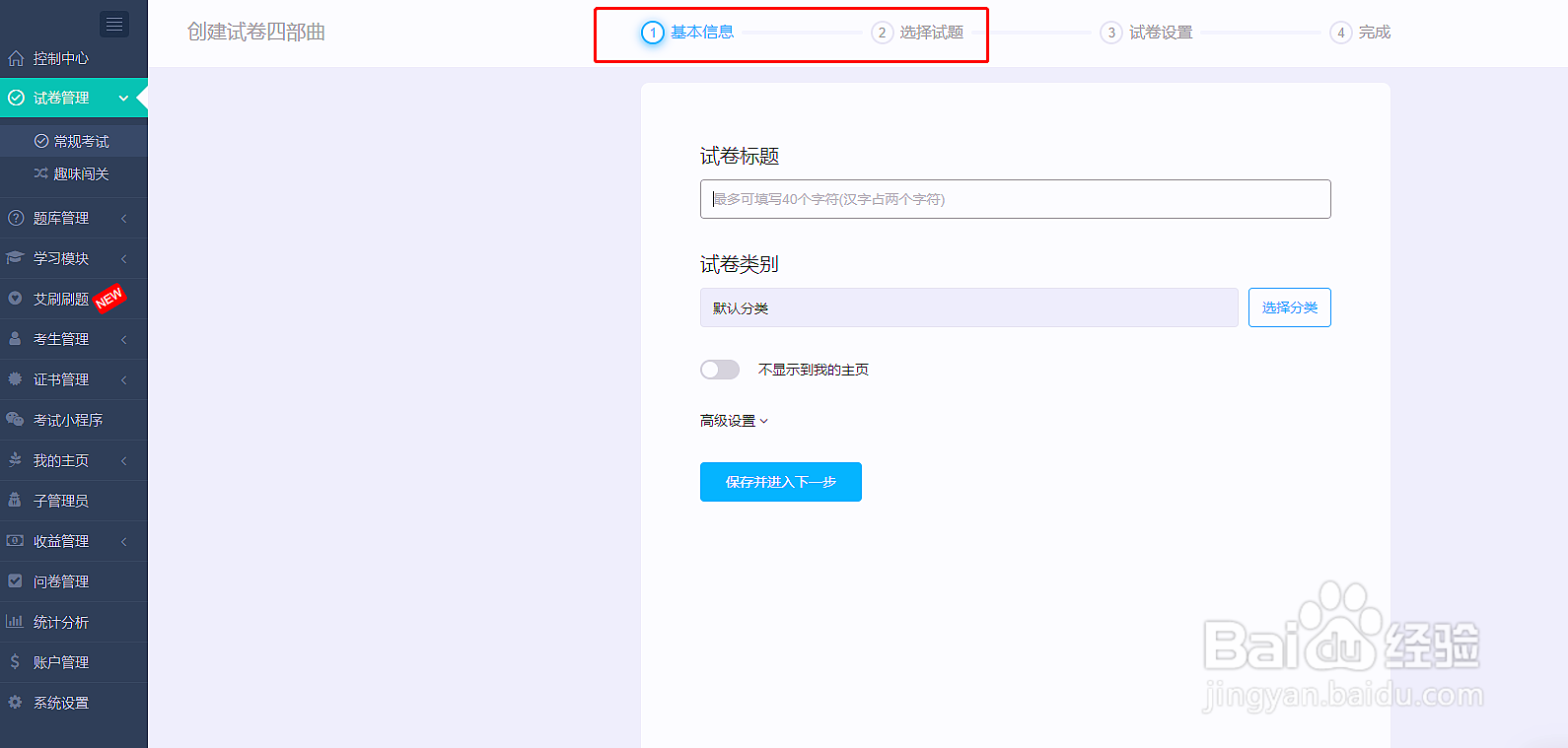
3、然后开始选择试题,有固定试题、随机试题、固定+随机试题这三种组卷方式,选择其中一个添加试题,完毕后点击保存进入下一步;

4、在“试卷设置”这一页面中,找到“防作弊设置”,然后勾选“PC端摄像头监考”,可以设醅呓择锗置多个子管理员协助监考。试卷设置完成后,点击保存进入下一步,完成试卷创建。

5、当管理员给考生发布试卷后,点击【常规考试】,然后选择想要监控的试卷,点击【考试监控】;

6、然后点击【查看多屏监控】按钮,就看通过摄像头观察考生的行为动作。

7、还可选择【查看重点监控列表】或【只监控高作弊率】,以上便是管理员监考的设置流程。

